怎样把word的文档添加至桌面
标题:如何将word文档添加至桌面
在日常工作中,我们常常需要频繁地使用到microsoft word。对于一些重要的或者常用的文档,我们可能会希望将其快捷方式直接放在桌面上,以便于随时打开和查看。以下是如何将word文档添加至桌面的详细步骤。
第一步:找到你需要添加至桌面的word文档。它可能位于你的电脑的某个文件夹中,也可能保存在云存储服务如onedrive或dropbox中。确保你已经打开了这个文档,并且知道它的准确位置。
第二步:右键点击该word文档的图标。这会在屏幕上弹出一个菜单。
第三步:在弹出的菜单中,找到并点击“发送到”选项。这个选项通常位于菜单的中间部分。
第四步:在“发送到”子菜单中,找到并点击“桌面(创建快捷方式)”。这样,你的word文档就会被添加到桌面上了。
需要注意的是,这种方法只是在桌面上创建了一个指向原文件的快捷方式。也就是说,如果你对桌面上的快捷方式进行修改,原文件是不会发生改变的。同样,如果你删除了原文件,桌面上的快捷方式也会失效。
你还可以通过拖拽的方式将word文档添加至桌面。只需要找到你的word文档,然后用鼠标左键按住它,把它拖动到桌面上,再松开鼠标左键,就可以了。这种方式的操作更为直观,但并不适用于所有的操作系统。
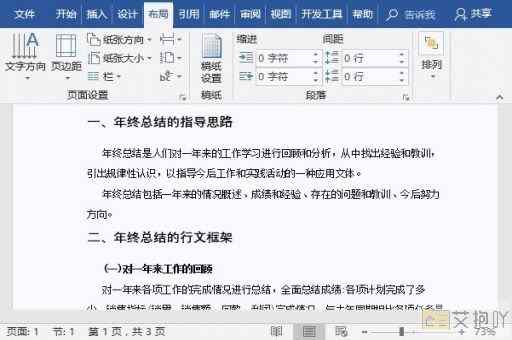
将word文档添加至桌面是一个非常简单的过程,只需要几步就可以完成。为了保护你的数据安全,建议你在添加重要文档至桌面时,也要定期备份这些文档,以防止意外丢失。


 上一篇
上一篇